მოერიდეთ მრავალ ანგარიშში შესვლას ამ შეცდომის თავიდან ასაცილებლად
- ამ შეცდომის ერთ-ერთი მთავარი მიზეზი არის კორუმპირებული Office სერთიფიკატები ან ქეში ფაილები.
- რწმუნებათა სიგელების წაშლა AppData საქაღალდიდან არის ამის გადაჭრის უტყუარი გზა.

Xდააინსტალირეთ ჩამოტვირთვის ფაილზე დაწკაპუნებით
Fortect არის სისტემის სარემონტო ინსტრუმენტი, რომელსაც შეუძლია თქვენი სრული სისტემის სკანირება დაზიანებული ან დაკარგული OS ფაილებისთვის და ავტომატურად შეცვალოს ისინი თავისი საცავიდან სამუშაო ვერსიებით.
გაზარდეთ თქვენი კომპიუტერის შესრულება სამი მარტივი ნაბიჯით:
- ჩამოტვირთეთ და დააინსტალირეთ Fortect თქვენს კომპიუტერზე.
- გაუშვით ინსტრუმენტი და დაიწყეთ სკანირება
- დააწკაპუნეთ მარჯვენა ღილაკით შეკეთებადა გაასწორეთ რამდენიმე წუთში.
- 0 მკითხველებმა უკვე ჩამოტვირთეს Fortect ამ თვეში
ჩვენმა ზოგიერთმა მკითხველმა ცოტა ხნის წინ განაცხადა, რომ ისინი ხვდებიან შეცდომის კოდს 0xC0070057, როდესაც ცდილობენ შესვლას ზოგიერთში Microsoft Office აპლიკაციები.
თუ თქვენ განიცდით მსგავს პრობლემებს და არ იცით რა იწვევს მას და რა გამოსწორება უნდა გამოიყენოთ, არ ინერვიულოთ. ჩვენ შევიკრიბეთ ინფორმაცია 0xC0070057 შეცდომის კოდისა და მისი გამოსწორების შესახებ.
- რა იწვევს საოფისე აპში შესვლის შეცდომას 0xC0070057?
- როგორ გამოვასწორო შეცდომა 0xC0070057?
- 1. ხელახლა შეაერთეთ თქვენი Microsoft ანგარიში
- 2. წაშალეთ Credentials ფაილი AppData საქაღალდეში
- 3. გამოიყენეთ რეესტრის რედაქტორი
- 4. შეასრულეთ სისტემის აღდგენა
რა იწვევს საოფისე აპში შესვლის შეცდომას 0xC0070057?
შეიძლება რამდენიმე მიზეზი იყოს, თუ რატომ გიჭირთ Microsoft Office აპებში შესვლა შეცდომის კოდის 0xC0070057 გამო. ქვემოთ მოცემულია ამ პრობლემის ხუთი შესაძლო მიზეზი:
- კორუმპირებული რწმუნებათა სიგელები – ზოგიერთმა მომხმარებელმა განაცხადა, რომ მათ წააწყდნენ შეცდომის კოდს 0xC0070057, რადგან მათი შესვლის სერთიფიკატები იყო დაზიანებული.
- შესულია მრავალ ანგარიშში – თუ თქვენ გაქვთ Microsoft-ის მრავალი ანგარიში ან ერთდროულად ხართ შესული, ამან შეიძლება გამოიწვიოს შესვლის შეცდომა 0xC0070057. ასე რომ, სცადეთ გასვლა Microsoft-ის ყველა ანგარიშიდან, გაასუფთავეთ ქეში და ქუქი-ფაილები და შემდეგ ხელახლა შედით სისტემაში.
- ინტერნეტთან დაკავშირების პრობლემები – თუ თქვენი ინტერნეტ კავშირი ცუდია, მან ასევე შეიძლება გამოიწვიოს შესვლის შეცდომა 0xC0070057 Office აპებში. დარწმუნდით, რომ დაკავშირებული ხართ სტაბილურ ინტერნეტთან და სცადეთ ხელახლა შესვლა.
- მოძველებული საოფისე აპლიკაცია – Office-ის მოძველებულმა ვერსიამ შეიძლება გამოიწვიოს შესვლის შეცდომები შეუთავსებლობის პრობლემების გამო. ამის გამოსასწორებლად დარწმუნდით, რომ დაინსტალირებული გაქვთ Office აპის უახლესი ვერსია.
ახლა, როდესაც თქვენ იცით საოფისე აპში შესვლის შეცდომის 0xC0070057 პოტენციური მიზეზი, მოდით გავაგრძელოთ პრობლემის გადაჭრა.
როგორ გამოვასწორო შეცდომა 0xC0070057?
სანამ საოფისე აპში შესვლის შეცდომის 0xC0070057 დადასტურებულ გამოსწორებებს ცდილობთ, მომხმარებლებმა უნდა უზრუნველყონ შემდეგი მოსამზადებელი შემოწმებების შესრულება:
- დარწმუნდით, რომ შესული არ ხართ დადასტურებულ მოწყობილობებზე მეტზე.
- განაახლეთ თქვენი Windows უახლეს ვერსიამდე.
- დაასკანირეთ თქვენი კომპიუტერი ვირუსებისთვის საუკეთესო ანტივირუსული პროგრამა.
თუ ზემოაღნიშნული შემოწმების მცდელობის შემდეგ კვლავ გჭირდებათ დამატებითი დახმარება, თუ როგორ უნდა მოაგვაროთ პრობლემა, შეგიძლიათ გაეცნოთ ქვემოთ მოცემულ გაფართოებულ გადაწყვეტილებებს.
1. ხელახლა შეაერთეთ თქვენი Microsoft ანგარიში
- დააჭირეთ ფანჯრები + მე გასაღებები გასახსნელად პარამეტრები აპლიკაცია.
- სიიდან დააწკაპუნეთ ანგარიშები და აირჩიეთ წვდომა სამსახურში ან სკოლაში მარცხენა სარკმელზე.

- შეამოწმეთ თუ თქვენი ანგარიში უკვე დაკავშირებულია ფანჯრის მარჯვენა მხარეს.
- თუ არა, დააწკაპუნეთ დაკავშირება ღილაკი.

- თუმცა, თუ ის დაკავშირებულია, მაშინ სცადეთ გათიშვა და ხელახლა დაკავშირება.
- გადატვირთეთ კომპიუტერი და შემდეგ სცადეთ შესვლა Office აპში.
რამდენიმე მომხმარებელი აცხადებს, რომ შეცდომა დაფიქსირდა, როდესაც ისინი ცდილობდნენ Microsoft Office ანგარიშის ხელახლა დაკავშირებას Windows Settings აპში. თუ ეს არ მუშაობს თქვენთვის, სცადეთ შემდეგი გამოსწორება.
2. წაშალეთ Credentials ფაილი AppData საქაღალდეში
- დააჭირეთ ფანჯრები + ე გასაღებები გასახსნელად ფაილების მკვლევარი.
- გადადით შემდეგ გზაზე:
C:\Users\username\AppData\Local\Packages(შეცვალეთ მომხმარებლის სახელი თქვენი მომხმარებლის ანგარიშის სახელზე).
- ში პაკეტები საქაღალდე, იპოვნეთ მაიკროსოფტი. AAD.BrokerPlugin_cw5n1h2txyew და დააწკაპუნეთ მასზე მარჯვენა ღილაკით. აირჩიეთ წაშლა კონტექსტური მენიუდან და გადატვირთეთ კომპიუტერი.

რწმუნებათა სიგელების ფაილის წაშლა არ გამოიწვევს შემდგომ პრობლემებს, რადგან ფაილი არ არის გადამწყვეტი მნიშვნელობა აპლიკაციის გასაშვებად. ახლა სცადეთ შეხვიდეთ სისტემაში და ნახეთ, გამოსწორებულია თუ არა შეცდომა. თუ არა, სცადეთ შემდეგი გამოსავალი.
3. გამოიყენეთ რეესტრის რედაქტორი
- დააჭირეთ ფანჯრები + რ გასაღებები გასახსნელად გაიქეცი დიალოგური ფანჯარა. ტიპი რეგედიტი ტექსტის ველში და დააჭირეთ შედი.
- როდესაც რეესტრის რედაქტორის ფანჯარა გაიხსნება, გადადით შემდეგ გზაზე:
HKEY_Current_User\Software\Microsoft\Office\16.0\Common\Identity
- ფანჯრის მარჯვენა მხარეს დააწკაპუნეთ ნებისმიერ ადგილას და აირჩიეთ ახალი, მაშინ DWORD (32-ბიტიანი) მნიშვნელობადა გადარქმევა გამორთეთ AADWAM.

- ორჯერ დააწკაპუნეთ გამორთეთ AADWAM და ქვეშ ღირებულების მონაცემები, შედი 1.

- ახლა გაიმეორეთ ნაბიჯები 3-4 კიდევ ორი მნიშვნელობის შესაქმნელად; გამორთეთADALatopWAMOoverride და ჩართეთADAL.
- მათი მნიშვნელობების 1-ზე გადატვირთვის შემდეგ დახურეთ Windows რეესტრი და გადატვირთეთ კომპიუტერი.
ეს მეთოდი მოიცავს რეესტრის რამდენიმე გასაღების შექმნას. ამ მიზნით, დარწმუნდით, რომ თქვენ შექმენით თქვენი რეესტრის რედაქტორის სარეზერვო ასლი სანამ გააგრძელებთ უსაფრთხო მხარეს ყოფნას.
თუ თქვენ განიცდით ამ პრობლემას რეესტრის გაუმართაობის გამო, ჩვენ თავდაჯერებულად შემოგთავაზებთ სისტემის შეკეთების ხელსაწყოს, რომელსაც შეუძლია ავტომატურად გამოასწოროს რეესტრის პრობლემები.
4. შეასრულეთ სისტემის აღდგენა
- დააჭირეთ ფანჯრები + ს გასაღებები და ტიპი Სისტემის აღდგენა საძიებო ველში. აირჩიეთ შექმენით აღდგენის წერტილი მენიუდან.
- აირჩიეთ სისტემის თვისებები და დააწკაპუნეთ Სისტემის აღდგენა ღილაკი.

- Დააკლიკეთ შემდეგი.

- ახლა აირჩიეთ სასურველი აღდგენის წერტილი და დააჭირეთ მასზე შემდეგი ღილაკი.

- მიჰყევით ეკრანზე მითითებებს აღდგენის პროცესის დასასრულებლად.
- Msvcp110.dll შეცდომა აკლია: მისი გამოსწორების 4 გზა
- Msvcp120.dll გამოტოვებული შეცდომა: როგორ გამოვასწოროთ ის
- Amtlib.dll: რა არის ეს და როგორ გამოვასწოროთ, თუ ის აკლია
- Msvcr100.dll აკლია: როგორ გამოვასწოროთ და გადმოვწეროთ ხელახლა
- Mss32.dll აკლია? როგორ გადმოვწეროთ ხელახლა
თუ არცერთი ზემოაღნიშნული მეთოდი არ მუშაობს თქვენთვის, Windows სისტემის აღდგენამ უნდა მოაგვაროს პრობლემა თქვენი კომპიუტერის დაბრუნებით იმ პერიოდზე, სანამ შესვლის შეცდომა 0xC0070057.
და ეს არის ის, თუ როგორ უნდა დააფიქსიროთ Office აპში შესვლის შეცდომის კოდი 0xC0070057. ვიმედოვნებთ, რომ ერთ-ერთი მოწოდებული გამოსწორება დაგეხმარებათ პრობლემის მოგვარებაში.
ანალოგიურად, შეგიძლიათ შეისწავლოთ ჩვენი ექსპერტის სახელმძღვანელო, თუ რა უნდა გააკეთოთ, თუ ოფისი მუდმივად მთხოვს შესვლას.
თუ თქვენ გაქვთ რაიმე შეკითხვა ან შემოთავაზება, ან გაქვთ სხვა შესაძლო გამოსავალი ამ შეცდომისთვის, ნუ დააყოვნებთ გამოიყენოთ კომენტარების განყოფილება ქვემოთ.
ჯერ კიდევ გაქვთ პრობლემები?
სპონსორირებული
თუ ზემოხსენებულმა წინადადებებმა არ გადაჭრა თქვენი პრობლემა, თქვენს კომპიუტერს შეიძლება შეექმნას Windows-ის უფრო სერიოზული პრობლემები. ჩვენ გირჩევთ აირჩიოთ ყოვლისმომცველი გადაწყვეტა, როგორიცაა ფორტექტი პრობლემების ეფექტურად გადასაჭრელად. ინსტალაციის შემდეგ, უბრალოდ დააწკაპუნეთ ნახვა და შესწორება ღილაკს და შემდეგ დააჭირეთ დაიწყეთ რემონტი.
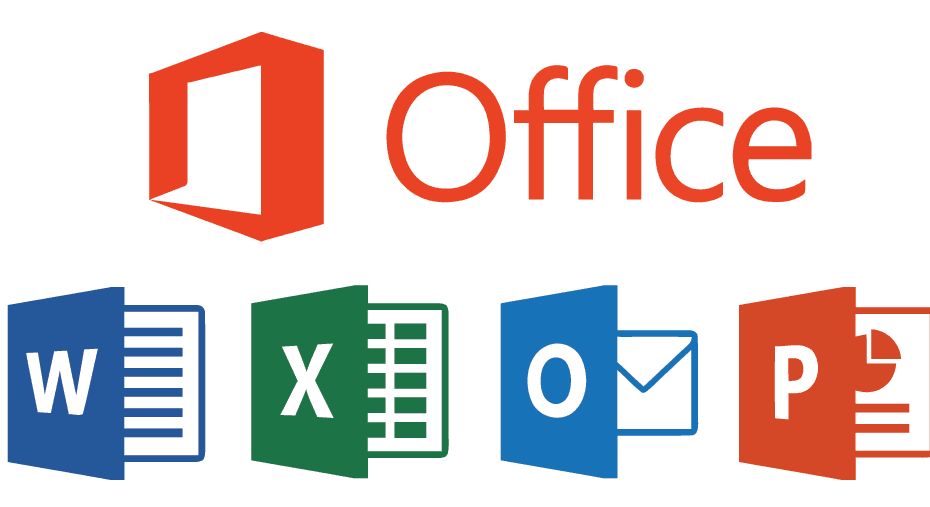

![ფიქსაცია: Microsoft Office არ იხსნება [Word, Excel, PowerPoint]](/f/83cbd27c00ce6739ed428f8b632523f1.jpg?width=300&height=460)